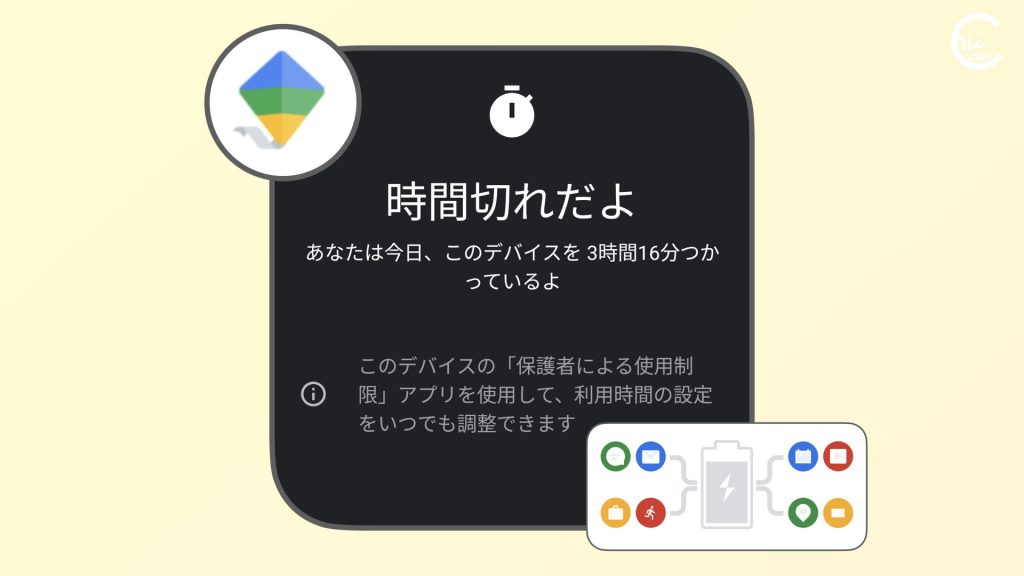- 「配偶者の撮影した写真が勝手に自分のフォトアプリに入ってくる」という相談がありました。
- 調べてみると、「パートナー共有」の「自動保存」が有効になっていました。
- 「パートナー共有」と「ファミリー共有」を勘違いして設定していることがあるので、要注意ですね。

Googleフォトの同期機能は「強力」なので、きちんと理解して設定したいですね。
YouTube動画でも話しています。
1. Googleフォトの「パートナー共有」の概要
配偶者の撮影した写真が、いつの間にか「フォト」に追加されています。
ちょっとしたメモの写真など、自分には不要な写真もあります。
二人ともスマホに詳しくないので、何か設定がおかしいのでしょうか?
どういう仕組みでこうなっているのか教えてください。
これは、Googleフォトの「パートナー共有」や「自動バックアップ」が有効になっているからです。
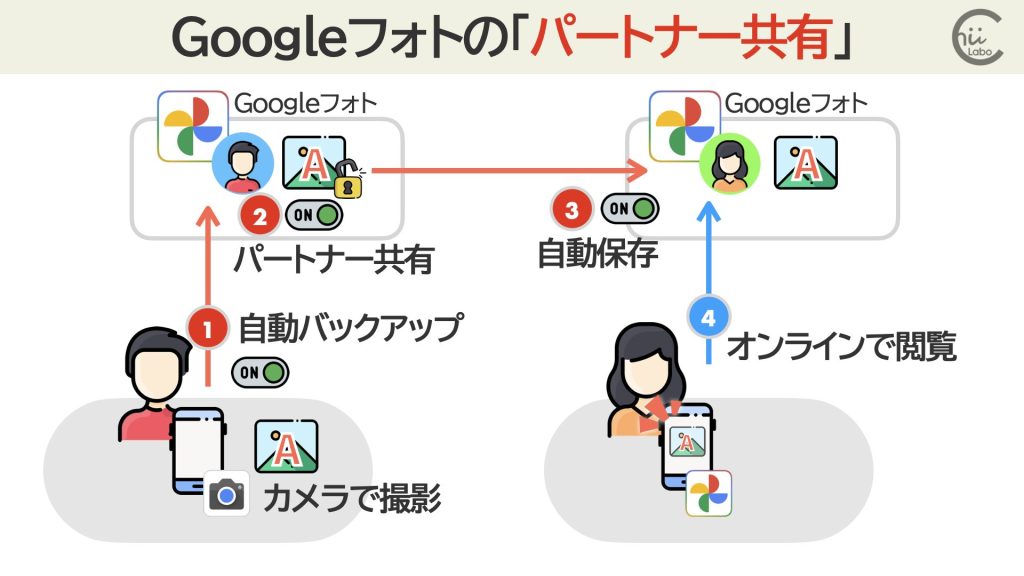
「パートナー共有」は、お互いの写真を自動共有する機能です。
アプリや音楽、ストレージ容量などを共有する「ファミリー共有」とは異なります。
1-1. Googleフォトの自動バックアップ
まず、一人で「Googleフォト」を使っているときの「自動バックアップ」の仕組みを確認しておきます。
Androidスマートフォンの「フォト」アプリには、「Googleフォト」に写真を自動バックアップする機能があります。

「Googleフォト」は、Googleのオンラインストレージに15GBまで写真・ビデオなどを保存できます。
Googleフォトに預けた写真は、Googleアカウントで管理されます。
例えば、新しいスマホに機種変更しても、同じGoogleアカウントでログインすれば、保管してある写真などがそのまま見られます。
スマホで撮影した写真を本体だけでなく、インターネット上の個人スペースにも預けておけるのです。
1-2. 自動バックアップのタイミング
この「預ける」作業は、Wi-Fi 接続時に自動で実行されます。
というのも 通常は、節約のためモバイルデータ通信を利用しないように設定されているからです。
ですので、家庭でインターネット回線契約をしていない場合など Wi-Fi 環境がなければ、バックアップが動作していないことも多いです。

だから、写真が来るときと来ないときがあるのか。
2. 共有アルバムとパートナー共有
Googleフォトの写真は、インターネット上にあります。
しかし、通常は他人が閲覧できないように「ロック」がかかっています。
家族などに写真を見せたい場合、Googleフォトでは「共有」機能があります。
相手を指定して写真の「ロック」を解除するのです。
高画質な写真を直接送信するのに比べて、効率的に写真を見せることができます。
通常は、写真を指定して「共有」します。
複数の写真なら「共有アルバム」を作って相手を招待します。
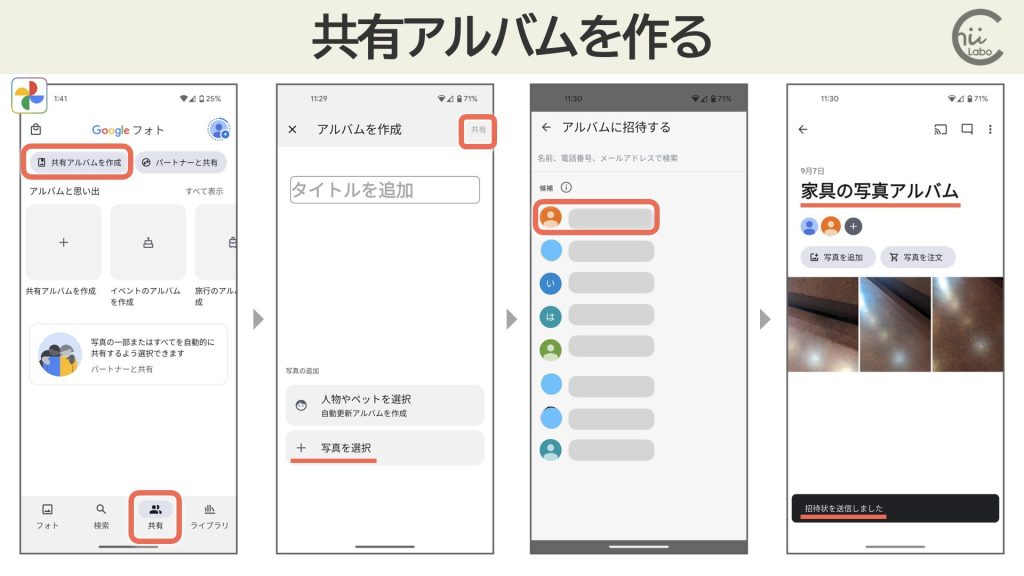
通常は、家族で共有アルバムを作り、そこに思い出の写真を追加していきます。
しかし、「ほとんどのすべての写真を共有したい」という場合には「パートナー共有」を利用します。
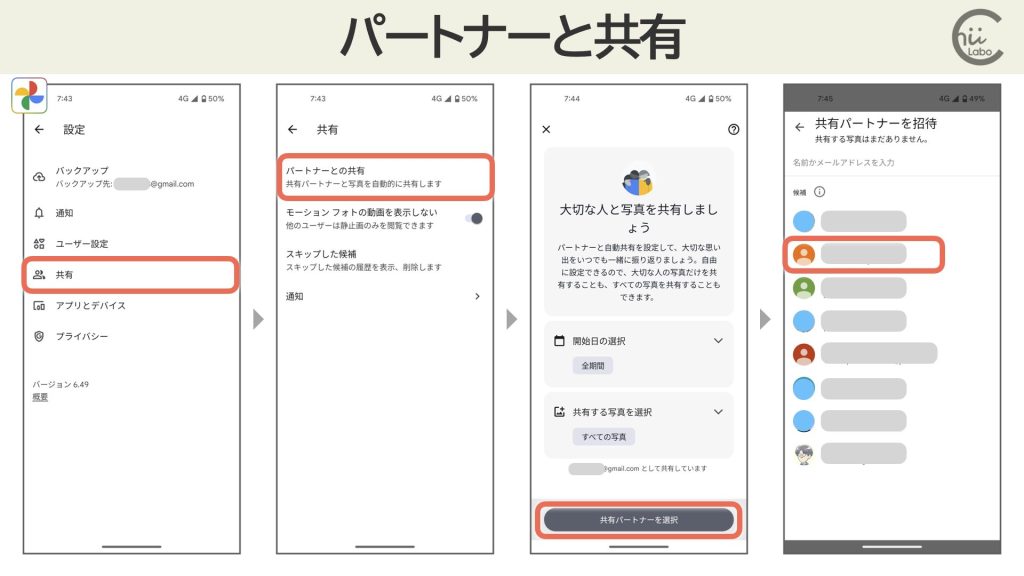
「共有パートナー」に指定すると、自分の写真が自動的に共有されるようになります。
共有する写真の期間や人物を選択することもできます。
しかし、何も指定しなければすべての写真が共有されます。

相手のGoogleアカウントを指定すると、「パートナーとの共有」の招待メールが送られます。
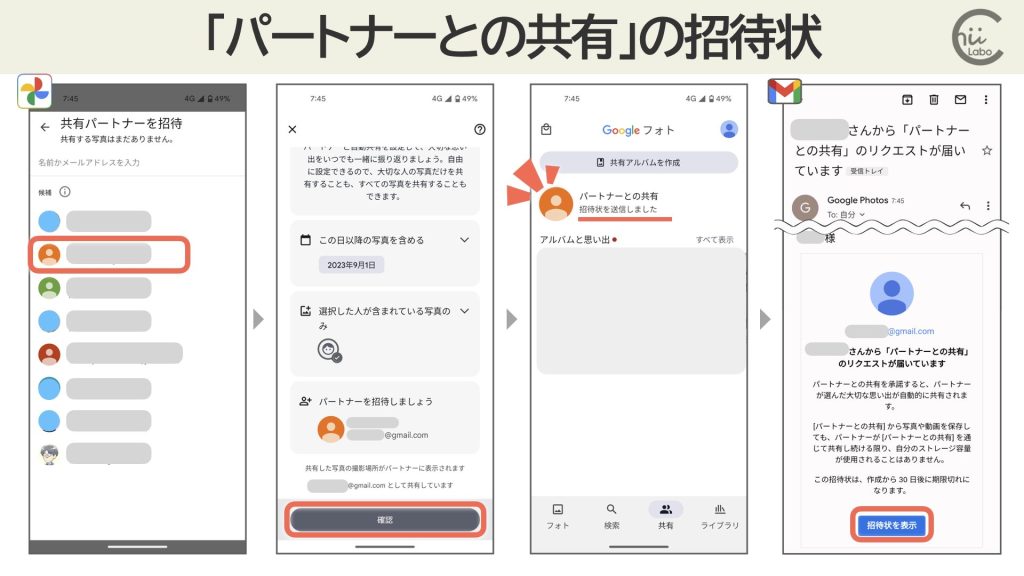
ちなみに、パートナー共有に指定できる相手は、1つのアカウントだけです。
同時に複数の人を相手にしてパートナーとの共有を使用することはできません。
パートナーとの共有を設定する – Android – Google フォト ヘルプ
「パートナー共有」に似た名前の「ファミリー共有」は、まったく別の機能です。
「ファミリー共有」では、データではなく使用権、つまり購入したアプリや音楽、オンラインストレージの保存容量などを共有します。
2-1. パートナー共有の招待を承諾する
招待メールを受け取った方は、「招待状を表示」ボタンを押すと、フォトアプリに切り替わります。
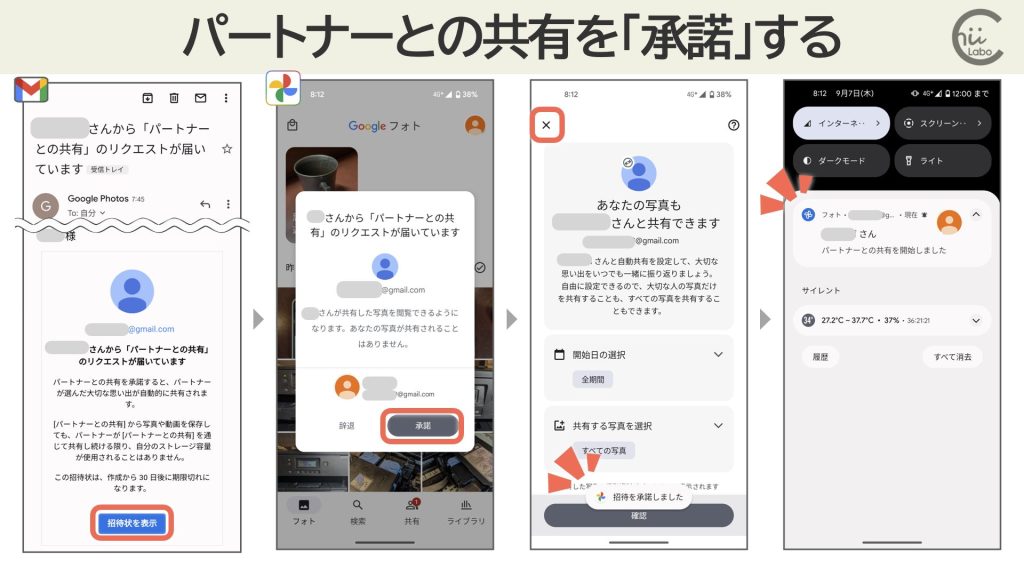
「承諾」を押すと、相手の共有した写真を閲覧できるようになります。
この操作では、自分の方の写真はまだ共有されません。
〜さんから「パートナーとの共有」のリクエストが届いています
〜さんが共有した写真を閲覧できるようになります。
あなたの写真が共有されることはありません。
閲覧するだけか、相互に共有するか を選べるのです。
あなたの写真も〜さんと共有できます
〜と自動共有を設定して、大切な思い出をいつでも一緒に振り返りましょう。
3. 共有された写真を見る・保存する
パートナーが共有した写真は、画面下の「共有」から閲覧できます。
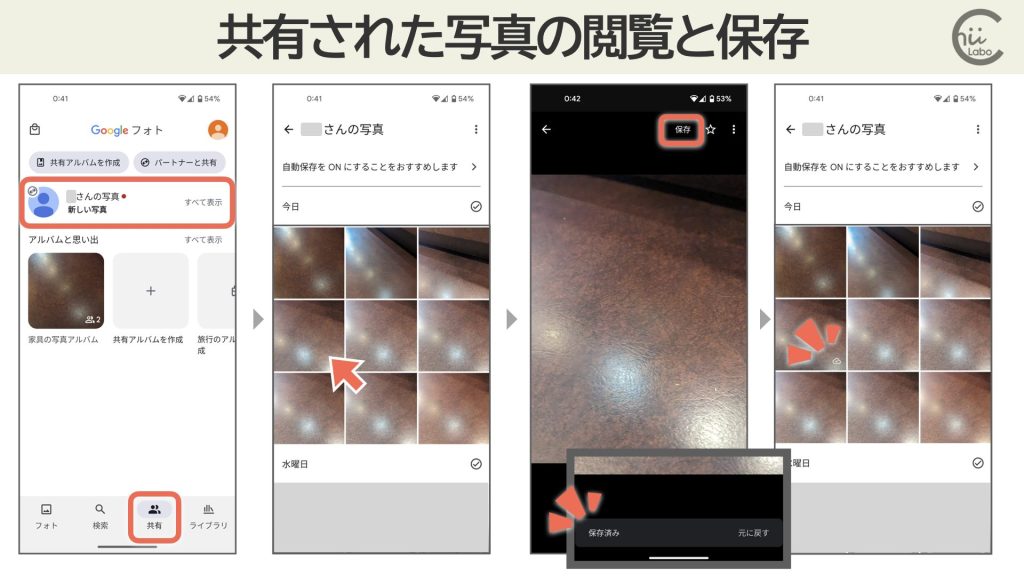
また、写真を選択すると 自分の Googleフォトに「保存」することもできます。
保存した写真は、自分の写真と同じように「フォト」の写真一覧に表示されます。
3-1. パートナー共有の自動保存
さて、「パートナー共有」は基本的にすべての写真を自動的に「共有」する設定です。
これだけでも「強力」なしくみですが、さらに強力な設定があります。
それが「パートナー共有の自動保存」です。
パートナーから共有された写真が、自動で保存されるようになります。
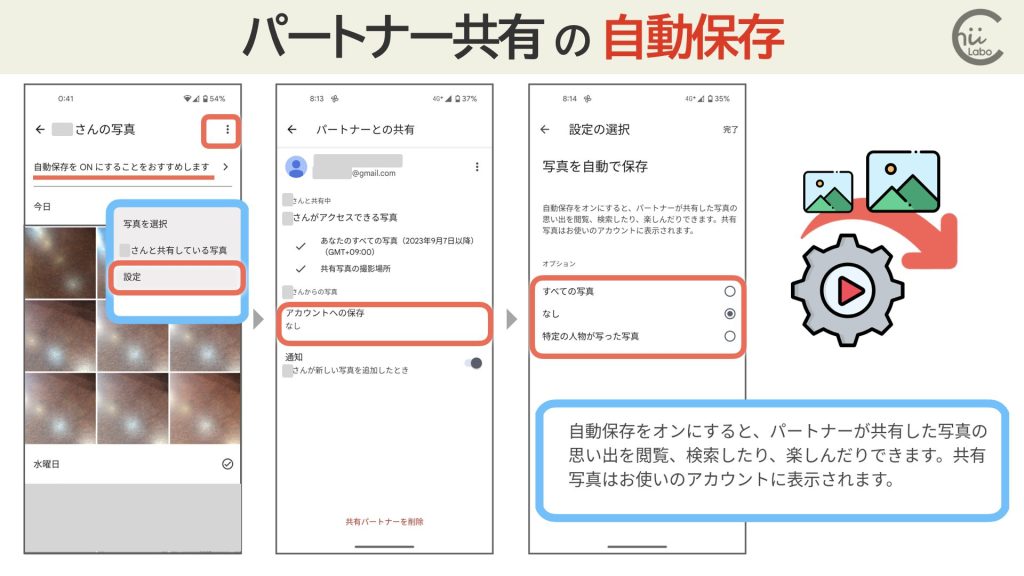
自動保存をオンにすると、パートナーが共有した写真の思い出を閲覧、検索したり、楽しんだりできます。
共有写真はお使いのアカウントに表示されます。
自動保存の一番のメリットは、「検索」のフェイスグループなどにも含まれるようになることです。
家族の思い出を共通管理したい人(とくに子育て中の夫婦など)には向いています。
ただし、共有範囲が適切に指定できていないと、何でも写真が送られてきます。
お互いのプライバシー・適切な距離感が保てなくなってしまいます。
3-2. パートナー共有ではストレージは二重に消費しない

パートナー共有で写真を保存すると、二重にストレージ容量が使われてしまうの?
実は、Googleフォトでは そこは賢く設計されています。
相手の方が共有した写真を削除しない限り、相手のストレージ容量(クラウド)だけしか使いません。
自分が「保存」している写真を相手が削除すると、そのときに自分のストレージ容量を使用することになります。
パートナーとの共有機能で写真や動画を保存しても、パートナーがパートナーとの共有機能を通じて共有し続ける限り、自分のストレージ容量が使用されることはありません。
パートナーが Google フォト アカウントから写真を削除すると、その写真はパートナーとの共有から削除されます。削除される前にあなたが保存した写真は、あなたのフォト ライブラリで引き続き見ることができます。
パートナーとの共有を設定する – Android – Google フォト ヘルプ
4. パートナー共有のやめ方
一度「パートナー共有」に設定すると、それをやめるのは人間関係的になかなか気を使います。
しかし、Googleフォトの機能としては簡単にパートナーをやめられます。
一つは、「自分からの共有」だけを「停止」する方法。
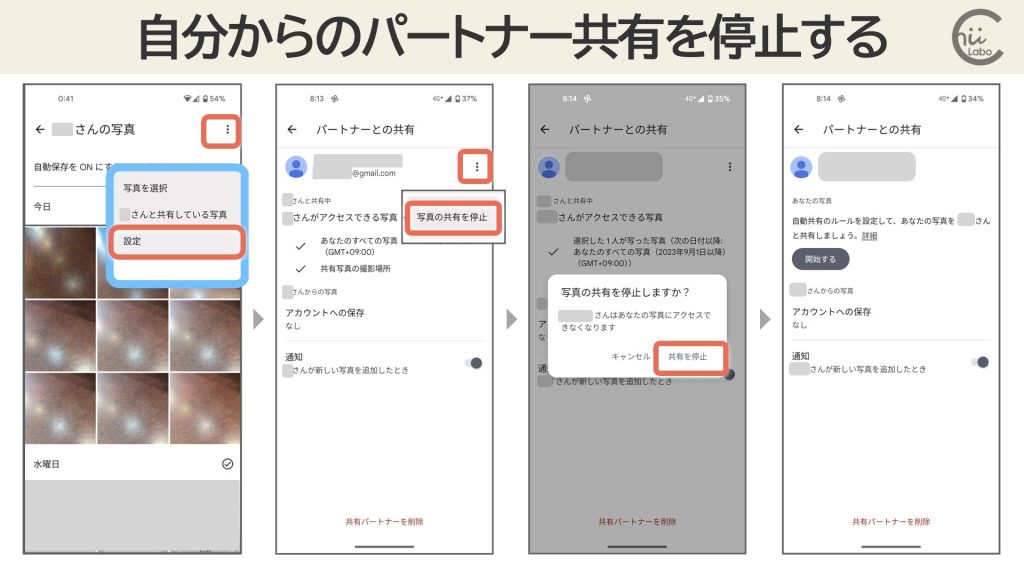
共有の停止では、相手からの写真はそのまま閲覧できます。
もう1つは、すっぱりパートナー共有をやめる方法。
こちらは、「共有パートナーを削除」を選択します。
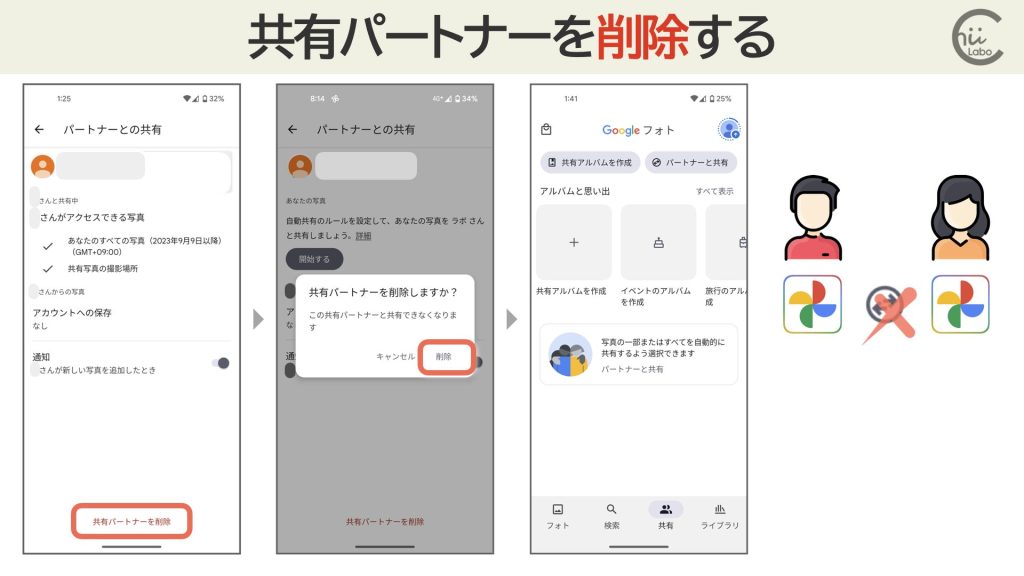
これで共有する前の状態に戻すことができます。
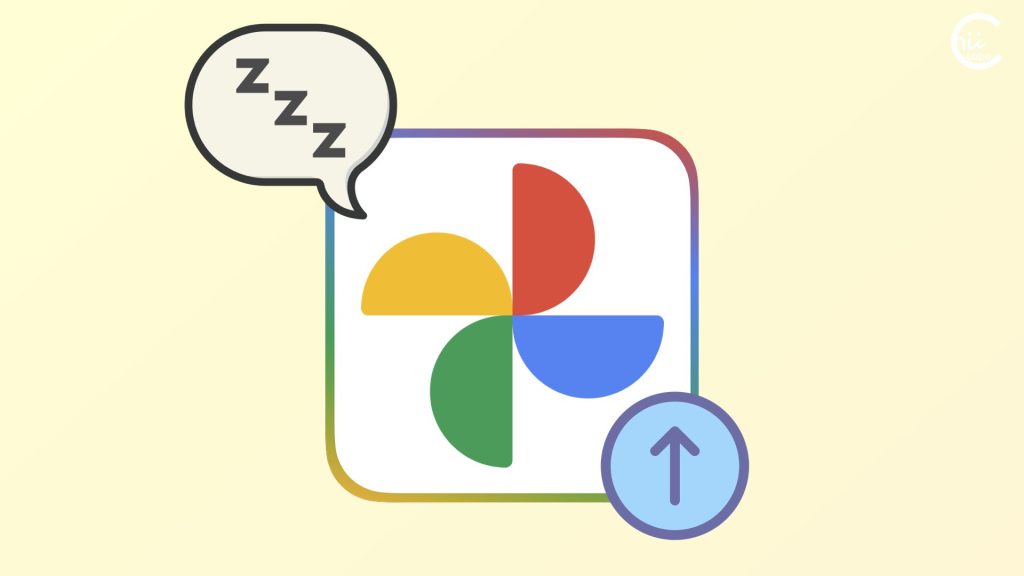
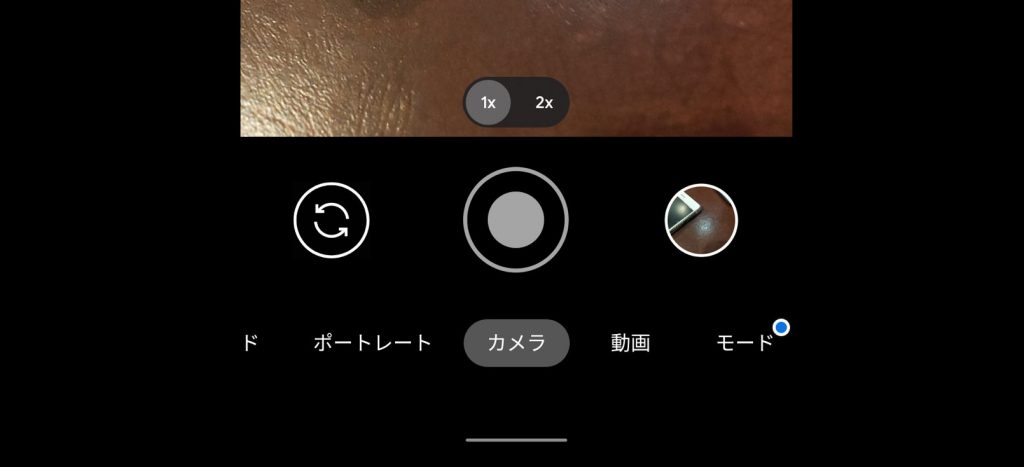
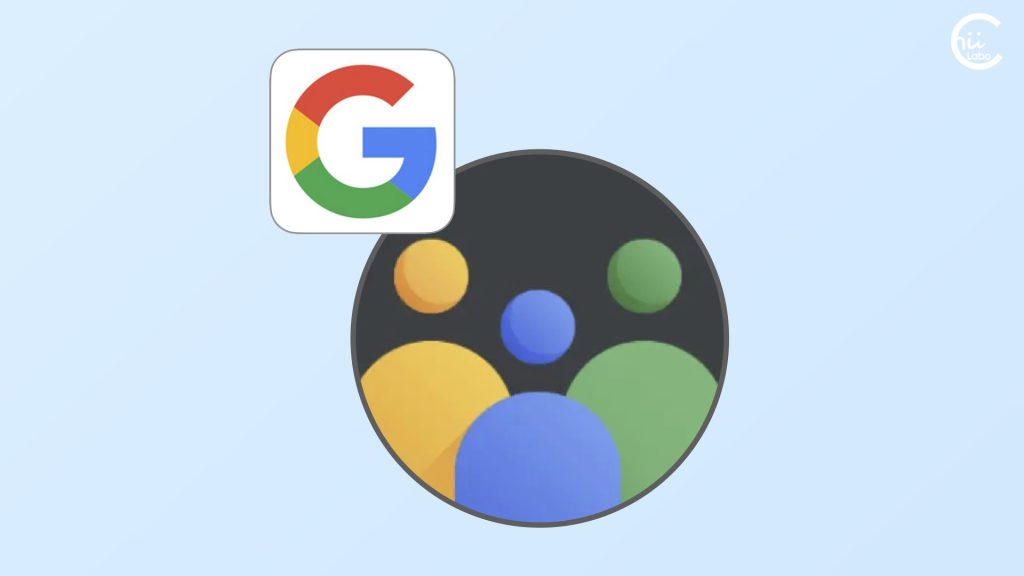
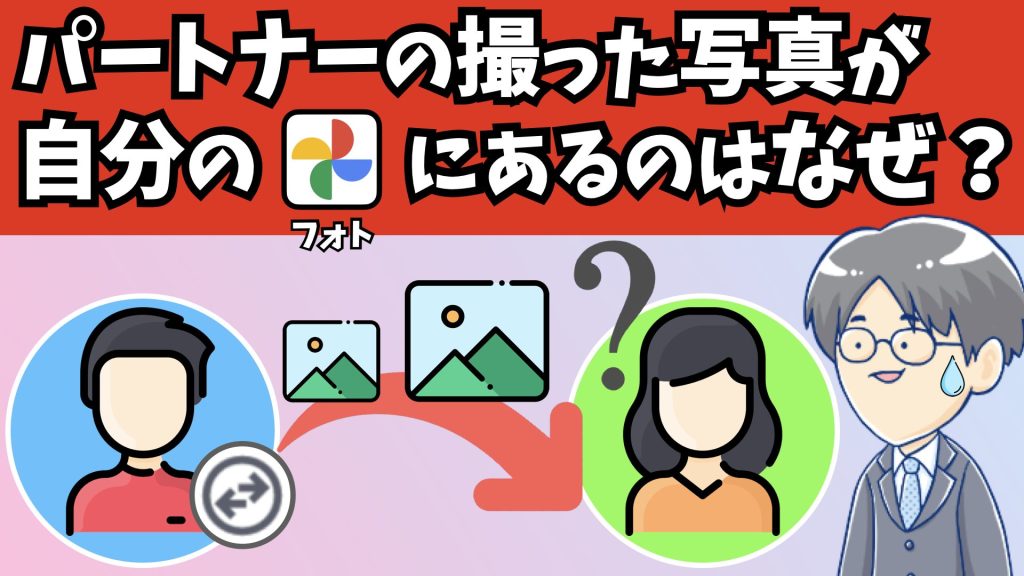

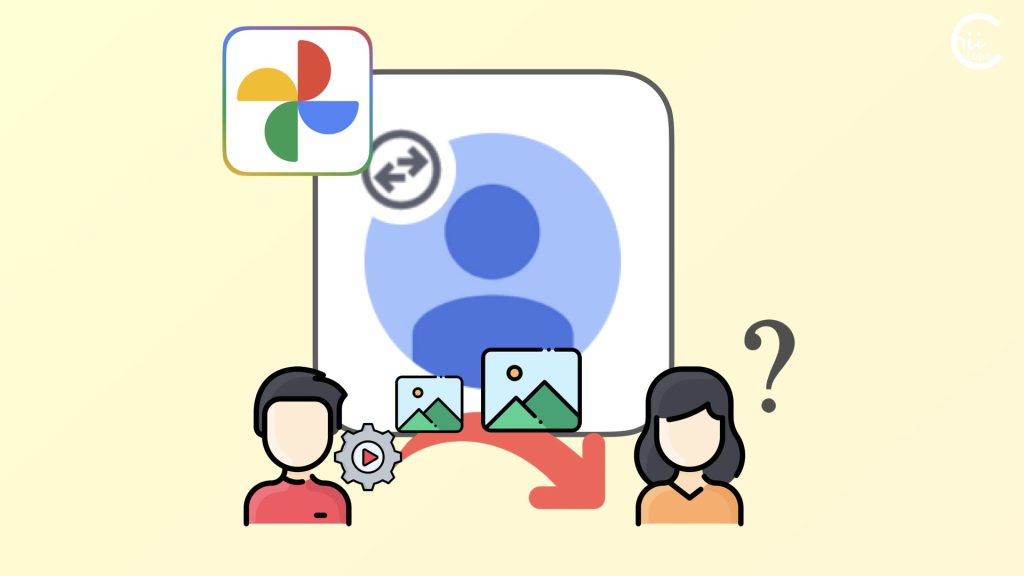
![[OneDrive] 「どの場所からでも削除される」って大丈夫なの?(クラウド上の「ごみ箱」)](https://chiilabo.com/wp-content/uploads/2023/09/image-3-32-1024x576.jpg)